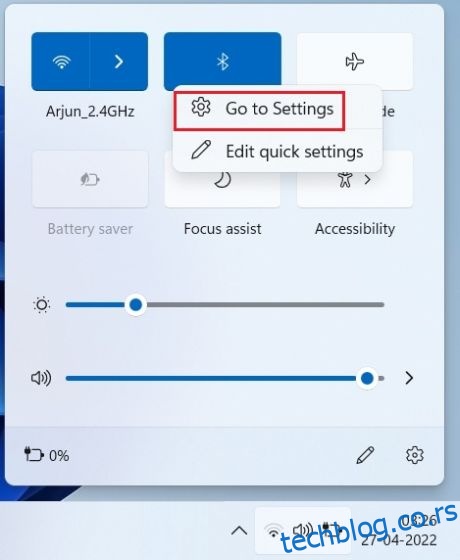Супротно популарном мишљењу, АирПодс можете повезати са Виндовс 11 и користити га без икаквих ограничења, баш као и друге АирПодс алтернативе. У ствари, Мицрософт се труди да омогући широкопојасну говорну подршку за АирПодс на Виндовс 11. Само то, неке од АирПодс функција и контрола нису изворно доступне на Виндовс 11, међутим, могу се користити за видео позиве, гледање филмова, пуштања музике и игара без икаквих проблема са кашњењем. Дакле, без чекања, хајде да научимо како да упарите АирПодс са Виндовс 11.
Повежите АирПодс са Виндовс 11 (2022)
1. Пре свега, притисните Виндовс 11 пречицу на тастатури „Виндовс + А“ да бисте отворили Акциони центар или Брза подешавања, како га сада зову. Овде укључите Блуетоотх на Виндовс 11 једноставним кликом на њега. Сада кликните десним тастером миша на њега и отворите „Иди на подешавања“.
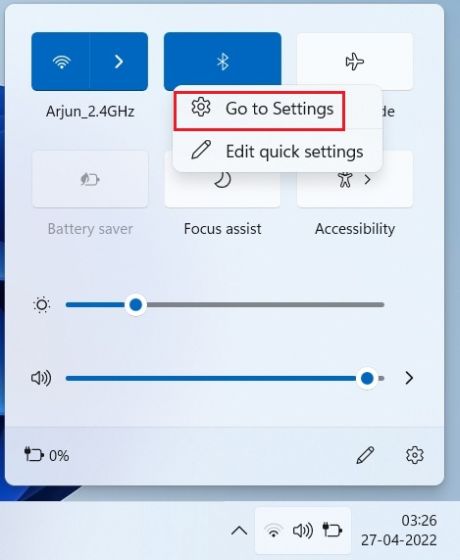
2. Овде кликните на „Додај уређај“ да повежете АирПодс са Виндовс 11.
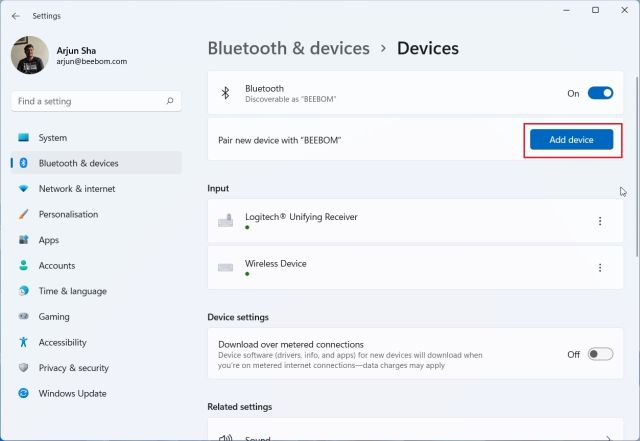
3. Затим кликните на „Блуетоотх“.
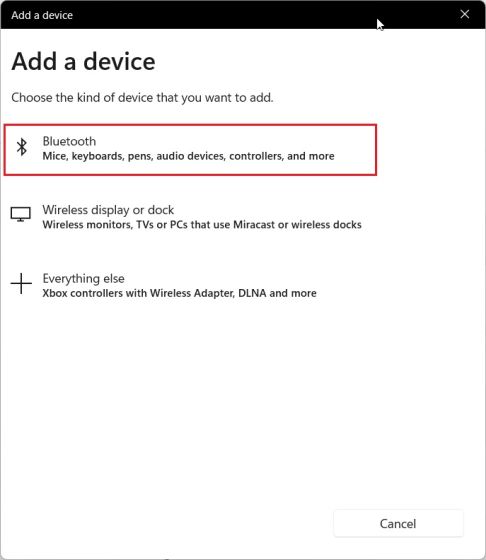
4. Сада отворите поклопац својих Аппле АирПодс слушалица и притисните и држите дугме које се налази на кућишту. Светло ће постати бело и почеће да трепери. Сада можете отпустити дугме. То значи да је ваш АирПодс сада видљив за Виндовс 11. Имајте на уму да би оба АирПод-а требало да буду у кућишту током процеса упаривања.
5. Вратите се на свој Виндовс 11 рачунар и појавиће се ваши АирПодс. Кликните на њега и то је све. Ваши АирПодс ће одмах бити повезани на Виндовс 11. У случају да се не приказује на врху, померите се надоле.
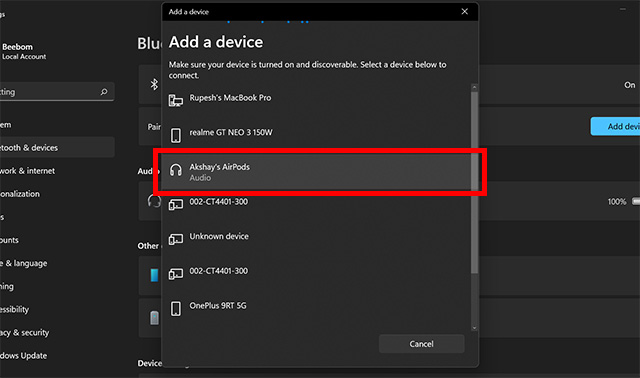
6. Сада можете да покренете музику, придружите се видео позивима или играте игрице и звук ће бити преусмерен на ваше АирПодс. Сада када Виндовс 11 подржава Аппле-ов широкопојасни говор (Буилд 22526 или новији, Дев канал), добићете врхунски квалитет гласа на Виндовс 11 са АирПодс-ом.
7. Ако звук не иде кроз АирПодс, поново отворите Акциони центар и кликните на икону стрелице поред клизача за јачину звука.
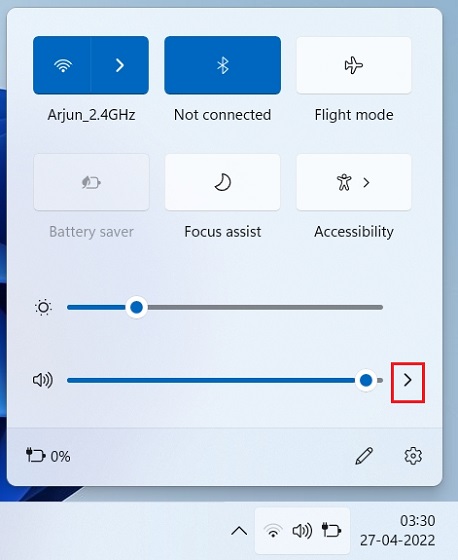
8. Овде изаберите своје АирПодс и звук ће одмах бити преусмерен.
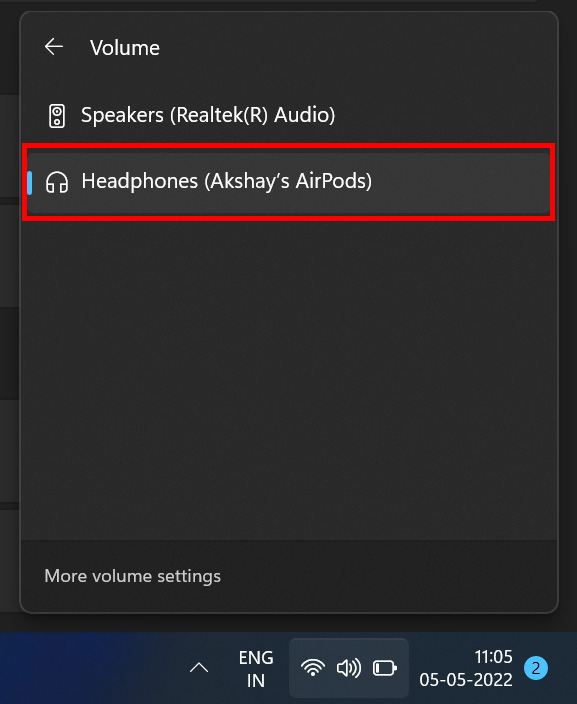
9. У случају да имате нови Блуетоотх мени у Брзим подешавањима Виндовс 11, можете да управљате својим АирПодс директно из Акционог центра. Нема потребе да отварате страницу са подешавањима у оперативном систему Виндовс 11.
Упарите АирПодс са Виндовс 11 и уживајте у музици и играма
Тако можете да повежете Аппле АирПодс са Виндовс 11 и искусите игре и музику без кашњења. Иако неке од АирПодс контрола нису доступне у оперативном систему Виндовс 11, још увек можете да омогућите АНЦ притиском и држањем дршке. Ово ће укључити или искључити АНЦ. У сваком случају, то је све од нас. Ако желите да видите Аппле ПроРАВ или ПроРес медијске датотеке на свом Виндовс 11 рачунару, пратите наш повезани водич. А да бисте отворили ХЕИФ, ХЕИЦ или ХЕВЦ датотеке у оперативном систему Виндовс 11, имамо згодан водич за вас. Коначно, ако имате било каквих питања, обавестите нас у одељку за коментаре испод.